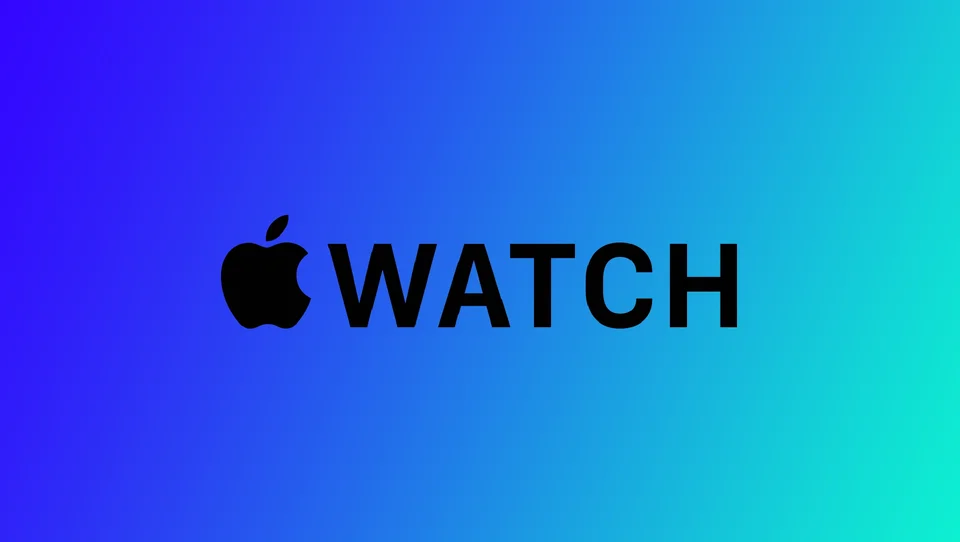Hvis du vil selge eller gi bort Apple Watch eller feilsøke noen problemer, må du kanskje oppheve paringen fra iPhone eller iPad. Å oppheve paringen av Apple Watch er en enkel prosess som kan fullføres på bare noen få minutter. Når du har opphevet paringen, kan du konfigurere den på nytt eller slette den hvis du skal selge eller gi den bort.
Slik opphever du paringen av Apple Watch ved hjelp av iPhone
Hvis du har iPhone som Apple Watch er paret med i hendene, er det ganske enkelt å oppheve paringen via Apple Watch-appen på iPhone. Bare følg de enkle trinnene:
- Hold Apple Watch og iPhone nær hverandre under hele opphevingsprosessen.
- Start Apple Watch-appen på iPhone.
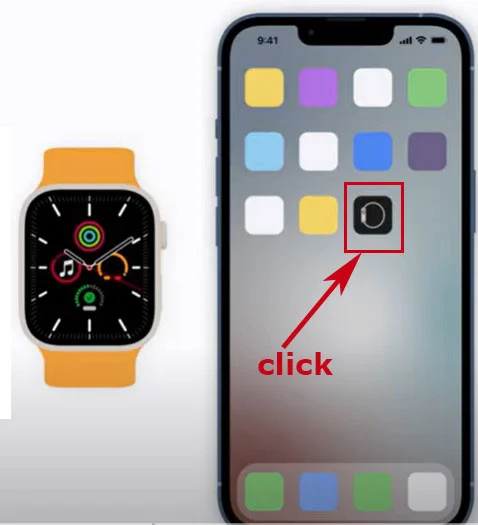
- Naviger til fanen Min klokke nederst til venstre på skjermen.
- Trykk på Alle klokker, som skal være det første alternativet på siden.
- Finn klokken du vil oppheve paringen av, og trykk på infoknappen, som ser ut som en liten «i» inne i en sirkel.
- På neste skjermbilde velger du Opphev paring av Apple Watch nederst på siden.
- Du blir bedt om å bekrefte opphevelsen av sammenkoblingen ved å velge Opphev sammenkobling av Apple Watch igjen.
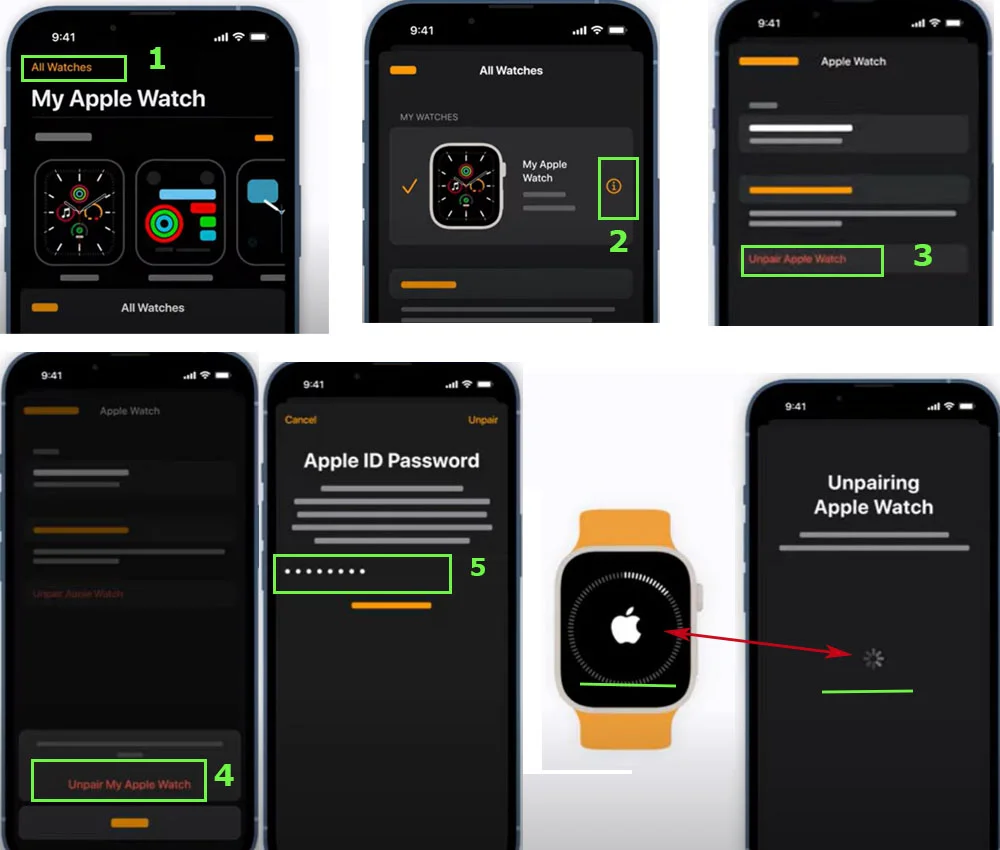
Hvis du eier en GPS + Cellular-modell, blir du bedt om å velge om du vil beholde eller fjerne mobilabonnementet ditt. Hvis du planlegger å koble sammen enhetene dine igjen, anbefales det å beholde mobilabonnementet. Hvis ikke, er det best å fjerne abonnementet.
Du er klar til å gå hvis du planlegger å parre Apple Watch med en annen iPhone! Følg sammenkoblingsprosessen som er beskrevet i Apple Watch-appen. Hvis du ikke planlegger å pare Apple Watch med en annen iPhone, må du kanskje kontakte operatøren din for å si opp mobilabonnementet ditt.
Slik opphever du paringen av Apple Watch uten iPhone
Hvis du ikke har tilgang til iPhone eller ikke kan oppheve sammenkoblingen av Apple Watch, kan du fortsatt oppheve sammenkoblingen ved hjelp av klokkens Innstillinger-app. Slik gjør du det:
- Trykk på Digital Crown på Apple Watch for å gå til Hjem-skjermen.
- Trykk på appikonet Innstillinger, som ser ut som et tannhjul.
- Bla nedover og trykk på alternativet Generelt.
- Bla nedover igjen og trykk på Tilbakestill.
- Velg Slett alt innhold og alle innstillinger.
- Skriv inn passordet ditt hvis du blir bedt om det.
- Trykk på «Slett alt» for å bekrefte tilbakestillingsprosessen.
Apple Watch vil nå tilbakestilles til fabrikkinnstillingene og kobles fra alle iPhone-er den tidligere var koblet til. Husk at tilbakestilling av Apple Watch også vil slette alle data og alt innhold fra klokken din, så sørg for å sikkerhetskopiere alle viktige data før du fortsetter.
Det er imidlertid viktig å merke seg at denne prosessen ikke fjerner aktiveringslåsen fra klokken din. For å fjerne aktiveringslåsen må du først oppheve paringen av klokken fra iPhone.
Hva er aktiveringslås på Apple Watch?
Aktiveringslås er en sikkerhetsfunksjon som forhindrer uautorisert tilgang til Apple Watch i tilfelle den blir mistet eller stjålet. Når du aktiverer Aktiveringslås på klokken din, kobles den til iCloud-kontoen din og krever Apple-ID-en og passordet ditt for å aktivere den på nytt. Dette betyr at hvis noen prøver å konfigurere Apple Watch med en annen iCloud-konto, vil de ikke kunne bruke den uten Apple-ID og passord.
Aktiveringslås aktiveres automatisk når du konfigurerer Apple Watch for første gang, og forblir aktiv til du deaktiverer den. For å deaktivere Activation Lock må du først oppheve paringen av klokken fra iPhone, noe som automatisk fjerner koblingen mellom klokken og iCloud-kontoen din.
Her er noen viktige ting å vite om Activation Lock på Apple Watch:
- Hvis du glemmer Apple-ID-en eller passordet ditt, kan du ikke deaktivere aktiveringslåsen og aktivere klokken på nytt.
- Hvis du selger eller gir bort Apple Watch, må du deaktivere Activation Lock før du gjør det. Ellers vil den nye eieren ikke kunne bruke klokken uten din Apple ID og passord.
- Hvis Apple Watch blir mistet eller stjålet, kan du bruke Find My-appen på iPhone til å finne eller fjernslette dataene.
Alt i alt gir Activation Lock et viktig sikkerhetslag for Apple Watch, og sørger for at dine personlige data og opplysninger forblir trygge selv om klokken faller i feil hender.
Slik sikkerhetskopierer du Apple Watch
Apple Watch og alle dataene på den sikkerhetskopieres automatisk til iPhone-enheten den er paret med, så lenge de to enhetene er i nærheten. Dette betyr at du ikke trenger å ta ytterligere skritt for å sikre at klokken din sikkerhetskopieres regelmessig.
Når du bestemmer deg for å oppheve sammenkoblingen mellom Apple Watch og iPhone, sikkerhetskopieres klokka fullstendig til iPhone. Dette sikrer at de nyeste dataene dine lagres før du opphever sammenkoblingen av de to enhetene. De sikkerhetskopierte dataene kan brukes til å gjenopprette Apple Watch til tidligere tilstand eller til å konfigurere en ny Apple Watch med alle lagrede data og innstillinger.
Merk at sikkerhetskopien ikke inneholder denne informasjonen:
- Bluetooth-paringer
- Kreditt- eller debetkort som brukes til Apple Pay på Apple Watch.
- Passordet til Apple Watch
- Meldinger som ikke er synkronisert med iCloud
Hvis du regelmessig sikkerhetskopierer iPhone til iCloud eller datamaskinen din, blir Apple Watch-dataene dine også inkludert i disse sikkerhetskopiene. Dette betyr at hvis du noen gang trenger å gjenopprette iPhone fra en sikkerhetskopi, vil de nyeste Apple Watch-dataene dine også bli gjenopprettet sammen med andre lagrede data. Dette sikrer at Apple Watch-dataene dine alltid er oppdaterte og lett tilgjengelige når det er nødvendig.